Saat kamu menginstal versi apa saja dari sistem operasi Windows, ada bagian dari rutin instalasi yang mengharuskan kamu memasukkan nama pengguna dan nama perusahaan pengguna. Informasi registrasi ini tersimpan di registri dan bisa diubah dengan cara mengubah data tersebut secara hati-hati menggunakan Registry Editor. Tapi, nggak semua nyaman dengan Registry Editor dan mengutak-atik data didalamnya. Walaupun kamu sudah familier dengan registry. Rasanya enak sekali kan jika kita tinggal membuka sebuah program dan memasukkan informasi registrasi yang baru?
Tapi mau tak mau kita harus belajar registri menggunakan Registry Editor. Karena suatu saat ilmu ulik registri ini akan berguna, dan kita nggak perlu bergantung sama software apa-apa untuk mengubah registri. Ya nggak?
Melihat lebih dekat ke informasi registrasi (cara susah)
Informasi registrasi, yang terdiri dari nama pengguna dan nama perusahaan (bila dimasukkan), tersimpan di registri sebagai string teks sederhana. Nama pengguna tersimpan di key RegisteredOwner, sementara nama perusahaan tersimpan di RegisteredOrganization key. Informasi registrasi terpampang di tab General pada System Properties dan terletak di kolom Registered To, seperti terlihat pada gambar dibawah
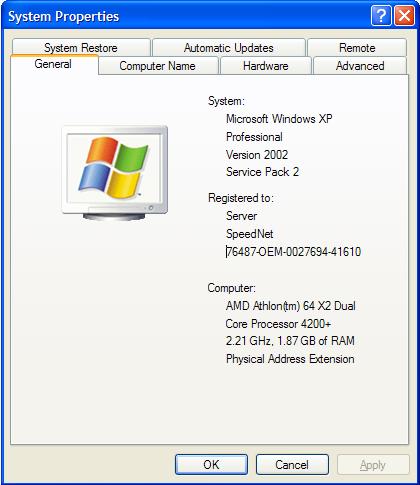
Biasanya pengguna ingin mengubah informasi registrasi karena komputer berpindah tangan dan dengan begitu informasi registrasi juga biasanya ingin diubah.
Backup sebelum utak-atik Registry!
Selalu berhati-hati bila bekerja dengan registry. Perubahan tidak sengaja pada registri bisa membuat sistem crash. Selalu back up sistem kamu sebelum membuka registri ya!
Mungkin kamu sudah tahu, struktur registri di tiap sistem operasi Windows sangat mirip. Tapi ada beberapa perbedaan kecil. Pada Windows 95, 98, dan Windows ME, key RegisteredOwner dan RegisteredOrganization terletak di
HKEY_LOCAL_MACHINE\SOFTWARE\Microsoft\Windows\CurrentVersionDi Windows NT, Windows 2000 dan XP, key tersebut diatas tersimpan di
HKEY_LOCAL_MACHINE\SOFTWARE\Microsoft\Windows NT\CurrentVersionJadi cara mengubah informasi registrasi di registri menggunakan Registry Editor adalah:
- Buka Registry Editor dengan cara klik Start-Run-ketikkan “regedit” (tanpa tanda kutip) dan ENTER
- Buka hirarki pada registri yang disesuaikan dengan Windows yang kamu miliki.
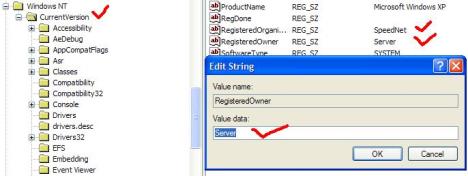
Kamu tinggal klik dua kali key RegisteredOwner dan ubah Value data lalu klik OK. BERES! Sekarang lihat di Sytem Properties (tombol Windows+Pause) maka perubahan pada RegisteredOwner dan RegisteredOrganization akan tampil.






0 comments:
Post a Comment